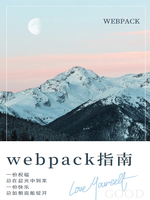7.4.2 Source Map配置
在Webpack的开发过程中,源代码的调试是一个至关重要的环节。随着Webpack将你的源代码(包括JavaScript、CSS等)打包成单个或多个bundle文件,原始文件的结构和位置在最终的生产代码中往往难以直接追踪。为了解决这个问题,Webpack提供了Source Map功能,它能够在浏览器开发者工具中映射回原始源代码,使得开发者能够在打包后的文件中准确地定位到原始源代码的位置,极大地提高了调试效率。
7.4.2.1 Source Map基础
Source Map是一个映射文件,它记录了打包后文件与原始文件之间的对应关系。当浏览器加载打包后的文件时,如果启用了Source Map,浏览器会通过这个映射文件来找到对应的原始文件位置,并在开发者工具中显示这些原始文件,让开发者可以像编辑未打包的代码一样进行调试。
Source Map的生成对性能有一定的影响,因为它增加了额外的文件大小和请求次数。因此,在生产环境中,通常会根据需要选择性地开启Source Map,或者使用更高效的Source Map策略来平衡调试需求和性能要求。
7.4.2.2 Webpack中的Source Map配置
在Webpack中,可以通过devtool选项来配置Source Map。Webpack提供了多种devtool选项,每种选项都对应着不同的Source Map生成方式和性能表现。以下是一些常见的devtool选项及其特点:
eval: 使用eval()包裹模块代码,这种方式生成Source Map的速度最快,但是生成的代码可读性较差,并且不会映射到源代码文件,只显示在Webpack的bundle文件中。cheap-eval-source-map: 在eval()的基础上生成Source Map,但只包含映射信息而不包含列信息,这可以减少Source Map的大小,但牺牲了部分调试的准确性。cheap-module-eval-source-map: 类似于cheap-eval-source-map,但会增加对loader生成的源代码的映射,这有助于调试通过loader处理的代码,如Sass、TypeScript等。eval-source-map: 生成完整的Source Map,但所有内容都会被放置在Webpack的bundle中,不会生成外部文件。这种方式会生成最大的Source Map,但调试时无需额外请求Source Map文件。cheap-source-map: 生成不包含列信息的Source Map,并作为外部文件生成。这种方式生成的Source Map文件较小,但足以满足大多数调试需求。cheap-module-source-map: 在cheap-source-map的基础上增加了对loader生成的源代码的映射,适用于需要调试loader处理代码的场景。source-map: 生成最完整的Source Map,包含所有信息,并作为外部文件生成。这种方式提供最准确的调试信息,但生成的Source Map文件最大,对性能影响也最大。
7.4.2.3 实战配置
开发环境配置
在开发环境中,我们通常希望获得最完整的调试信息,以便快速定位和解决问题。因此,可以选择source-map或eval-source-map选项。然而,考虑到eval-source-map会将所有内容放在bundle中,可能导致bundle文件过大,因此更推荐在开发环境中使用source-map。
// webpack.dev.jsmodule.exports = {devtool: 'source-map',// 其他配置...};
生产环境配置
在生产环境中,我们需要平衡调试需求和性能要求。由于性能是首要考虑的因素,因此通常不建议在生产环境中开启Source Map。但如果你确实需要在生产环境中进行调试,可以选择cheap-source-map或cheap-module-source-map,它们生成的Source Map文件较小,对性能的影响相对较小。
// webpack.prod.jsmodule.exports = {devtool: 'cheap-module-source-map', // 或 'cheap-source-map'// 其他生产环境配置...};
高级配置
Webpack还允许你通过devtool选项的字符串组合来定制Source Map的生成策略。然而,这种配置方式较为复杂,通常不建议初学者使用。对于大多数项目来说,使用Webpack官方提供的预设选项就足够了。
7.4.2.4 注意事项
- 性能考虑:在生产环境中开启Source Map会增加额外的文件大小和请求次数,可能对性能产生一定影响。因此,在生产环境中应谨慎使用Source Map。
- 安全考虑:Source Map文件可能包含敏感信息,如源代码、路径等。在将应用部署到生产环境时,应确保Source Map文件不会被外部用户轻易访问。
- 调试体验:不同的
devtool选项会影响调试体验。在选择devtool选项时,应根据项目的具体需求和开发者的调试习惯来决定。
7.4.2.5 实战技巧
按需开启:在开发过程中,可以根据需要临时开启或关闭Source Map。例如,在解决某个特定问题时,可以临时开启Source Map以获取更详细的调试信息;问题解决后,再关闭Source Map以提高性能。
环境分离:在Webpack配置中,通常会有开发环境(development)和生产环境(production)两套不同的配置。将Source Map的配置放在相应的环境配置中,可以方便地管理不同环境下的Source Map生成策略。
版本控制:对于生产环境中的Source Map文件,建议将其纳入版本控制系统(如Git)进行管理。这样,在需要时可以从版本控制系统中检索到对应的Source Map文件,以进行历史调试或问题追踪。
工具辅助:利用Webpack的插件和加载器(loader)可以进一步定制Source Map的生成策略。例如,使用
terser-webpack-plugin插件可以在压缩JavaScript代码时同时生成Source Map。持续学习:随着Webpack的不断更新和发展,Source Map的配置和最佳实践也在不断变化。建议开发者持续关注Webpack的官方文档和社区动态,以获取最新的信息和技巧。
通过合理配置Webpack的Source Map选项,我们可以在不影响性能的前提下,提高开发过程中的调试效率。希望本章内容能为你在Webpack项目中更好地使用Source Map提供帮助。